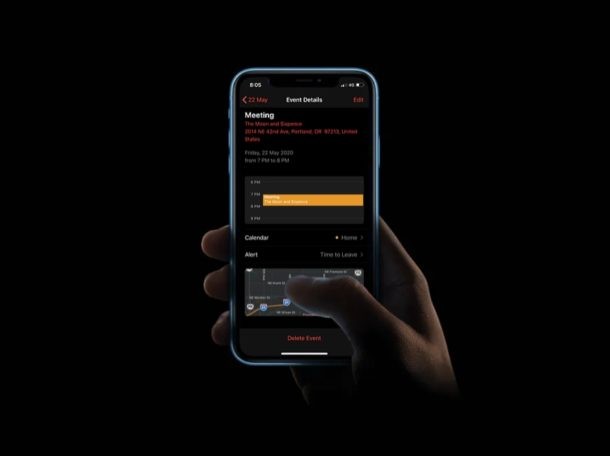
Aplikace Kalendář na iPhonu a iPadu je neuvěřitelně užitečná, ale pokud jste na této platformě nováčci nebo jste se s jejím používáním zatím neobtěžovali, možná vás zajímá, jak můžete přidávat a odstraňovat události z Kalendáře na vašem zařízení. Naštěstí je správa událostí Kalendáře v iOS a iPadOS docela jednoduchá.
Je těžké sledovat svůj rozvrh, zvláště pokud se toho ve vašem každodenním životě hodně děje. Aplikace Kalendář nabízí skvělý způsob, jak vám pomoci dodržet plán, protože vám umožňuje vytvářet a spravovat události na vašem iPhonu a iPadu. Ať už jde o pracovní schůzku, schůzku s lékařem, fotbalový zápas nebo jakoukoli jinou událost, můžete je přidat do aplikace Kalendář, abyste měli jasnou představu o tom, co vás čeká, nastavit konkrétní časy a data událostí, dokonce přidat poznámky a budíky a pozvánky na tyto události také ostatním.
Ačkoli můžete použít Siri k vytváření a zobrazování událostí kalendáře, někteří lidé dávají přednost ručnímu přidávání a odebírání událostí z kalendáře.
Jak přidat události do kalendářů na iPhone a iPad
Ruční přidávání a správa událostí v aplikaci Kalendář na iPhonu a iPadu není nutně složitý postup, stačí se naučit, jak to funguje, a jakmile se do toho pustíte, aplikaci Kalendář zvládnete během chvilky. Jednoduše postupujte podle níže uvedených kroků a začněte s událostmi kalendáře ve svém zařízení.
- Otevřete na svém iPhonu nebo iPadu aplikaci „Kalendář“.

- Jakmile jste v aplikaci, klepněte na ikonu „+“ v pravém horním rohu obrazovky.
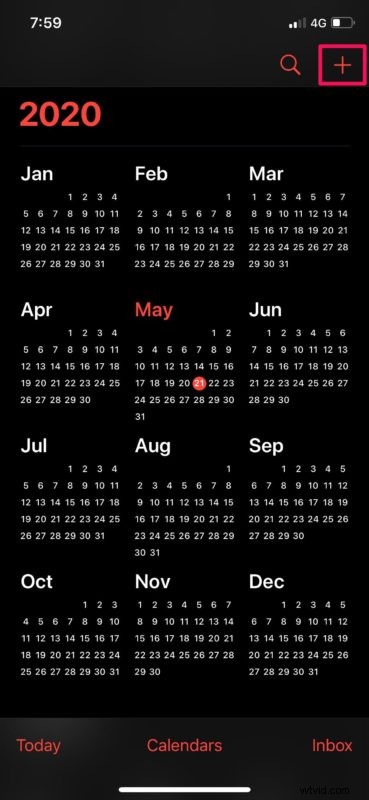
- Zde budete moci zadat podrobnosti o události a nastavit datum a čas podle svých požadavků. Až budete hotovi, klepněte na „Přidat“ a vytvořte událost.
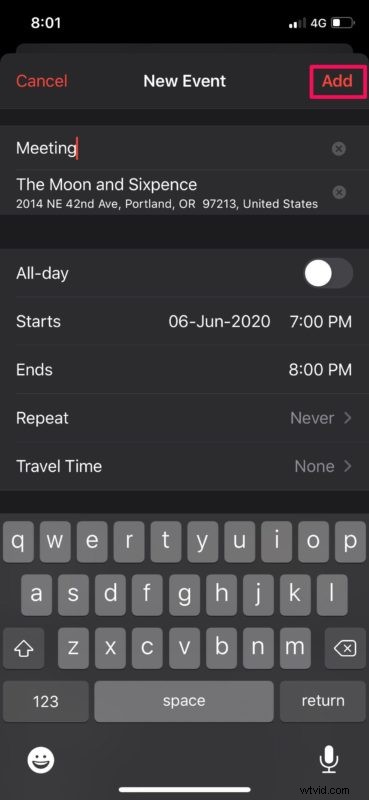
- Dny s událostmi jsou označeny šedou tečkou, jak ukazuje snímek obrazovky níže.
Vidíte, jak snadné je přidat událost? Ale určitě budete také chtít vědět, jak jeden odstranit, protože věci se mohou změnit.
Jak smazat události kalendáře na iPhone a iPad
Odebrání události z Kalendáře je stejně jednoduché jako přidání jedné, možná ještě více:
- Chcete-li smazat některou z událostí svého kalendáře, klepněte na datum, ze kterého chcete událost odstranit.
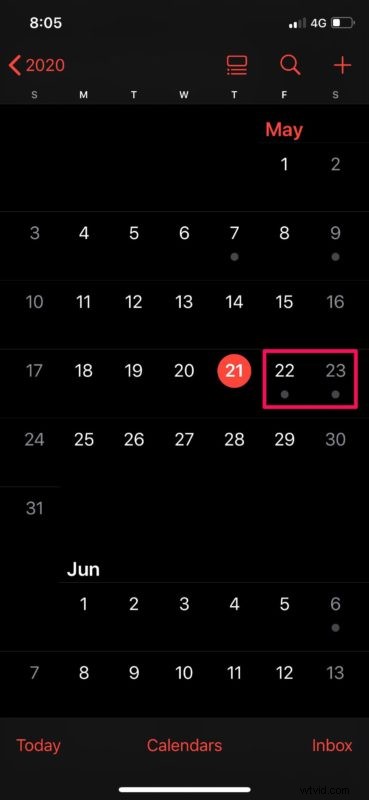
- V této nabídce uvidíte všechny události svého kalendáře v daný den. Jednoduše klepněte na událost.
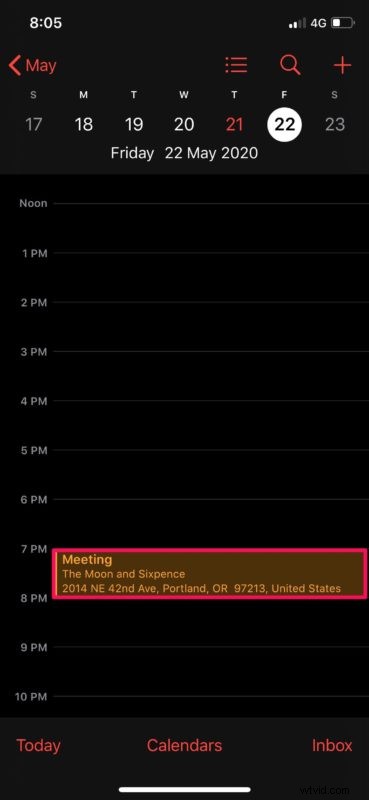
- Pokud jde o poslední krok, stačí klepnout na možnost „Smazat událost“ ve spodní části.
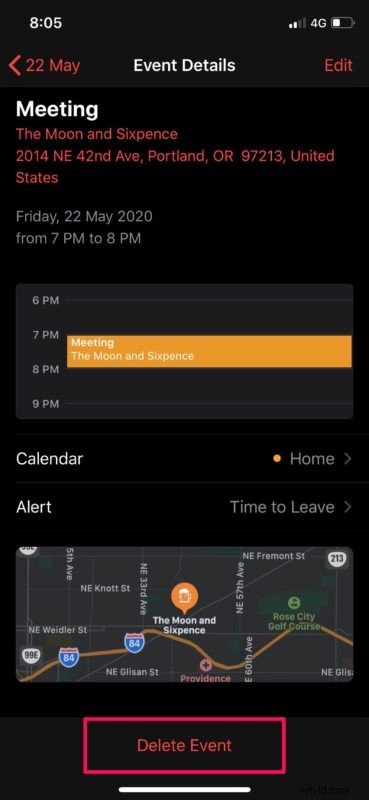
A tady to máte. Nyní víte, jak vytvářet, spravovat a odstraňovat události kalendáře na vašem iPhonu a iPadu.
Všechny události, které jste přidali nebo odstranili, budou synchronizovány se všemi vašimi ostatními zařízeními Apple pomocí iCloud. Bez ohledu na to, zda používáte iPhone nebo iPad nebo se rozhodnete přejít k práci na MacBook, můžete bez problémů sledovat svůj rozvrh, ať jste kdekoli, pokud na těchto zařízeních používáte stejné Apple ID.
Aplikace Kalendář umožňuje uživatelům vytvářet více různých kalendářů, aby měli své osobní a pracovní plány oddělené. Přesouvání a duplikování událostí kalendáře je také možnost dostupná v rámci aplikace.
Pokud používáte MacBook, iMac nebo jakékoli jiné zařízení s macOS, možná vás bude zajímat zobrazení všech událostí kalendáře, které jste přidali z iPhonu nebo iPadu, jako seznam na vašem Macu. Mac také usnadňuje slučování kalendářů, pokud to potřebujete.
Většina z nás považuje vestavěnou aplikaci Kalendář na zařízeních iOS a iPadOS za samozřejmost a je snadné pochopit proč, jakmile se na ni začnete spoléhat jako na plánovače dne a strážce rozvrhu.
Nyní víte, jak spravovat a provádět schůzky a další události pomocí vestavěné aplikace Kalendář na vašem iPhonu a iPadu, možná by vás také mohlo zajímat zkusit pomocí Siri přidávat a odebírat události kalendáře na vašem zařízení, což umožňuje -volný přístup ke správě kalendáře. Podívejte se na další tipy pro aplikaci Kalendář zde.
Podělte se o další užitečné tipy, triky, myšlenky, názory nebo zkušenosti, které máte s Kalendářem pro iPhone a iPad, v komentářích níže!
